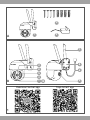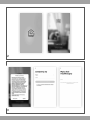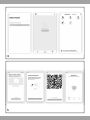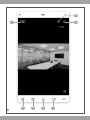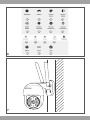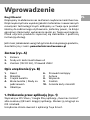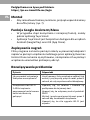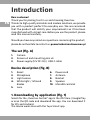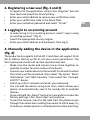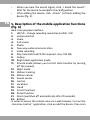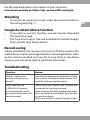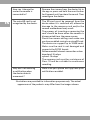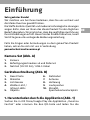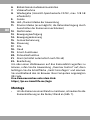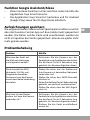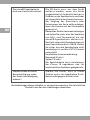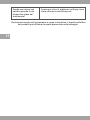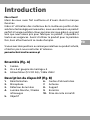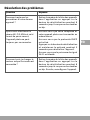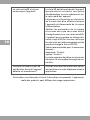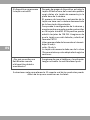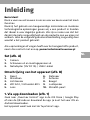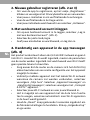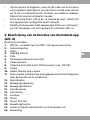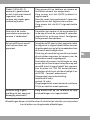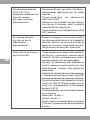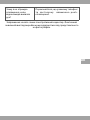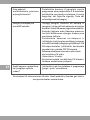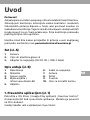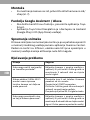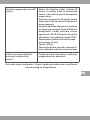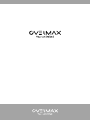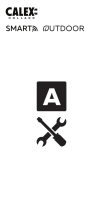Overmax OV-CAMSPOT 4.0 PTZ WHITE El manual del propietario
- Categoría
- Enrutadores
- Tipo
- El manual del propietario

Camspot 4.0 PTZ
Instrukcja obsługi
User Manual
Bedienungsanleitung
Manuale d’uso
Manuel de l’Utilisateur
Manual de usuario
Handleiding
Посібник користувача
Vartotojo vadovas
Korisnički priručnik
IT
UK
EN
ES
HR
PL
FR
LT
DE
NL
Manuel de l’Utilisateur
Manual de usuario
Посібник користувача
Vartotojo vadovas
Korisnički priručnik

PL: Produkt zgodny zwymaganiami dyrektyw Unii Europejskiej.
Zgodnie zDyrektywą 2012/19/UE, niniejszy produkt podlega zbiórce selektywnej.
Produktu nie należy wyrzucać wraz zodpadami komunalnymi, gdyż może stanowić
on zagrożenie dla środowiska i zdrowia ludzi. Zużyty produkt należy oddać do
punktu recyklingu urządzeń elektrycznych ielektronicznych.
EN: The product complies with requirements of EU directives.
Pursuant to the Directive 2012/19/EU, this product is subject to selective collection.
The product must not be disposed of along with domestic waste as it may pose
athreat to the environment and human health. The worn-out product must be
handed over to the electrics and electronics recycling center.
DE: Das Produkt stimmt mit den Richtlinien der Europäischen Union.
Gemäß der Richtlinie 2012/19/UE unterliegt das Produkt einer getrennten
Sammlung. Das Produkt darf man nicht zusammen mit kommunalen Abfällen
entsorgen, weil das die Gefahr für die Umwelt und die Gesundheit der Menschen
bilden kann. Das verbrauchte Produkt soll man in einem entsprechenden
Rücknahmepunkt für Elektro- und Elektronik-Altgeräte zurückgeben.
IT: Prodotto conforme ai requisiti delle direttive dell’Unione Europea.
In conformità alla direttiva 2012/19/UE, questo prodotto è soggetto a raccolta
dierenziata. Il prodotto non deve essere smaltito con i rifiuti domestici perché
può costituire una minaccia per l’ambiente e la salute umana. Si prega di restituire
il vecchio prodotto al punto di raccolta applicabile per il riciclaggio di apparecchiature
elettriche ed elettroniche.
FR: Le produit est conforme aux exigences des directives de l’Union européenne.
Conformément à la Directive 2012/19/UE, le présent produit est soumis à la
collecte séparée. Il convient de ne pas jeter le produit avec les déchets ménagers,
car il peut constituer un danger pour l’environnement et la sainte humaine. Le
produit usé devrait être remis au point de recyclage des appareils électriques et
électroniques.

ES: El producto cumple los requisitos de las directivas de la Unión Europea.
De acuerdo con la Directiva 2012/19/UE, este producto está sujeto a recogida
selectiva. El producto no debe eliminarse con los residuos municipales, ya que
puede suponer una amenaza para el medio ambiente y la salud humana. Por
favor, entrega el producto que ya no vayas autilizar aun centro de reciclaje de
dispositivos eléctricos yelectrónicos.
NL: Product in overeenstemming met de eisen van de richtlijnen van de Europese Unie.
In overeenstemming met Richtlijn 2012/19/EU moet dit product gescheiden
worden ingezameld. Het product mag niet met het huisvuil worden weggegooid
omdat het een bedreiging kan vormen voor het milieu en de volksgezondheid.
Lever uw oude product in bij het daarvoor bestemde inzamelpunt voor recycling
van elektrische en elektronische apparatuur.
UK: Продукт відповідає вимогам директив Європейського Союзу.
Відповідно до Директиви 2012/19/ЄС цей продукт підлягає вибірковому
збору. Продукт не слід утилізувати разом із побутовими відходами, оскільки
це може становити загрозу навколишньому середовищу та здоров’ю людей.
Використаний продукт слід здати до пункту переробки електричних та
електронних пристроїв.
LT: Produktas atitinka Europos Sąjungos direktyvų reikalavimus.
Pagal 2012/19 / ES Direktyvą šis produktas yra rūšiuojamas. Produkto negalima
išmesti su komunalinėmis atliekomis, nes tai gali kelti grėsmę aplinkai ir žmonių
sveikatai. Panaudotą gaminį reikia nugabenti į elektros ir elektroninės įrangos
perdirbimo punktą.
HR: Proizvod je sukladan propisima Direktive Europske Unije.
Sukladno Direktivi 2012/19/UE ovaj proizvod spada uselektivno skupljanje. Proizvod
se ne smije bacati skupa s drugim komunalnim otpadom, jer može predstavljati
prijetnju za okoliš iljudsko zdravlje. Potrošeni proizvod je potrebno odnijeti ucentar
za zbrinjavanje električnih ielektroničkih uređaja.

A1
2
3
B
1
Tuya Smart app Overmax Control app
1
5
10
2
6
7
9
8
3
4

2
3

5
4

6
1
4 5 6 7
2
3

6
7
8 9 10
12
16
20
14
18
22
11
13
17
21
15
19

PL
Wprowadzenie
Drogi Kliencie!
Dziękujemy za obdarzenie nas zaufaniem iwybranie marki Overmax.
Dzięki wykorzystaniu wysokiej jakości materiałów inowoczesnych
rozwiązań technologicznych oddajemy wTwoje ręce produkt
idealny do codziennego użytkowania. Jesteśmy pewni, że dzięki
ogromnej staranności wykonania spełni on Twoje wymagania.
Przed użyciem produktu zapoznaj się dokładnie zponiższą
instrukcją obsługi.
Jeśli masz jakiekolwiek uwagi lub pytania do zakupionego produktu,
skontaktuj się znami: [email protected]
Zestaw (rys. A)
1. Kamera
2. Śruby x4 i kołki montażowe x4
3. Zasilacz (12V DC 2A) / Przewód USB-C
Opis urządzenia (rys. B)
1. Reset
2. Mikrofon
3. Czujnik światła
4. Białe światło / Diody na
podczerwień
5. Obiektyw
6. Przewód zasilający
7. Antena
8. Wspornik
9. Głośnik
10. Gniazdo karty microSD
1. Pobieranie przez aplikację (rys. 1)
Wyszukaj w iOS Store / Google Play aplikację „Overmax Control”
albo zeskanuj QR kod i ściągnij aplikację. Możesz ją ściągnąć na
iOS i Android.
Urządzenie działa również z aplikacją Tuya Smart.

PL
2. Rejestracja nowego użytkownika (rys. 2 i 3)
•
W celu zarejestrowania się do aplikacji kliknij w pole „Zarejestruj”
a następnie przeczytaj i zaakceptuj Politykę Prywatności.
• Wpisz adres e-mail w celu otrzymania kodu weryfikacyjnego.
• Wpisz kod weryfikacyjny w puste pole.
• Wpisz indywidualne hasło i wybierz „Zakończ”.
3. Logowanie do istniejącego konta
• W celu zalogowania się na istniejące konto, wybierz „Zaloguj
się używając istniejącego konta” (rys. 2).
• Wybierz odpowiedni kraj/region.
• Wpisz adres e-mail oraz hasło, a następnie zaloguj się.
4. Ręczne dodawanie urządzenia w aplikacji (rys. 4)
Produkt obsługuje tylko sieć Wi-Fi 2.4 GHz, nie obsługuje natomiast
sieci Wi-Fi 5 GHz. Przed skonfigurowaniem Wi-Fi, ustaw parametry
routera. Hasło Wi-Fi nie powinno zawierać znaków specjalnych.
•
Upewnij się, że router i kamera są jak najbliżej siebie, aby
umożliwić szybką konfigurację urządzenia.
•
Połącz urządzenie mobilne z lokalną siecią Wi-Fi, do której
będzie połączona kamera, następnie wybierz „Mój dom”.
Wybierz „Dodaj urządzenie” i ”Dodaj ręcznie”, a następnie
wybierz urządzenie „Camspot 4.0 PTZ”.
• Wybierz sieć Wi-Fi i wpisz hasło.
•
Istnieje możliwość dodania urządzenia za pomocą funkcji Auto
skan, wybór której sprawi, że telefon automatycznie wyszuka
znajdujące się w pobliżu urządzenia podłączone do sieci Wi-Fi.
•
Wciśnij i przytrzymaj przez 5 sekund przycisk „Reset”, aby
przywrócić ustawienia fabryczne. Kliknij „Następny krok” i
przejdź dalej.
•
W celu sparowania kamery, zeskanuj QR kod z ekranu telefonu
przez obiektyw kamery, trzymając go w odległości 15-20 cm
od siebie. W trakcie skanowania staraj się trzymać telefon
komórkowy w stabilnej pozycji.

PL
•
Kiedy usłyszysz sygnał dźwiękowy, kliknij „Słyszałem dźwięk”.
Poczekaj, aż urządzenie zakończy konfigurację.
•
Po dodaniu urządzenia kliknij „Zakończ”, aby zakończyć
dodawanie urządzenia (rys. 5).
5. Opis funkcji aplikacji mobilnej (rys. 6)
Interfejs podglądu w czasie rzeczywistym:
1. HD/SD – zmiana rozdzielczości nagrywania FullHD / HD
2. Regulacja głośności
3. Zoom
4. Pełny ekran
5. Zdjęcie
6. Dwukierunkowa komunikacja audio
7. Nagrywanie wideo
8. Odtwórz (wymagana karta microSD FAT32, maks. 128 GB)
9. Galeria
10. Jasny/ciemny tryb aplikacji
11.
Tryb prywatny (umożliwia ograniczenie transferu danych
wyłączając kamerę)
12. Tryb nocny
13. Śledzenie ruchu
14. Czujnik ruchu
15. Czujnik dźwięku
16. Sterowanie
17. Lokalizacje
18. Chmura
19. Funkcje Smart
20. Funkcja patrolu
21. Alarm (wyłącza się automatycznie po 10 sekundach)
22. Edycja
Aby mieć dostęp po podglądu obrazu z kamery przez przeglądarkę
internetową, włącz aplikacje „Overmax Control”, kliknij dodaj
urządzenie, następnie zeskanuj kod QR wyświetlany w przeglądarce
Twojego komputera.

PL
Podgląd kamer na żywo pod linkiem:
https://ipc-eu.ismartlife.me/login
Montaż
•
Aby zamontować kamerę na ścianie, przykręć wspornik kamery
do sufitu/ściany (rys. 7).
Funkcja Google Assistant/Alexa
•
W przypadku chęci korzystania z niniejszej funkcji, należy
pobrać aplikację Tuya Smart.
• Aplikacja Tuya Smart jest bezpłatna i dostępna dla urządzeń
Android (Google Play) oraz iOS (App Store).
Zapisywanie nagrań
Filmy nagrane na karcie pamięci należy w pierwszej kolejności
zapisać w pamięci urządzenia mobilnego przez aplikację Overmax
Control. Dane na karcie są szyfrowane, niezapisanie ich w pamięci
urządzenia uniemożliwi późniejszy odczyt.
Rozwiązywanie problemów
Pytanie Odpowiedź
Jak przywrócić ustawienia
fabryczne w urządzeniu?
Usuń kamerę z listy urządzeń w aplikacji lub
wciśnij i przytrzymaj przycisk reset przez 8
sekund, aż usłyszysz komunikat dźwiękowy.
Po wybraniu sieci Wi-Fi
2.4GHz i wpisaniu
poprawnego hasła kamera
nadal nie może się
połączyć.
Upewnij się, że telefon i kamera są
podłączone do tej samej sieci.
Upewnij się, że włączony został protokół
DHCP.
Wciśnij i przytrzymaj przycisk reset przez 5
sekund aby zresetować urządzenie.
Upewnij się, że siła sygnału Wi-Fi jest
wysoka.

PL
Jak mogę zmienić router,
do którego podłączona
jest kamera?
Usuń kamerę z listy urządzeń w aplikacji lub
wciśnij i przytrzymaj przycisk reset przez 8
sekund, aż usłyszysz komunikat dźwiękowy.
Następnie ponownie skonfiguruj urządzenie.
Karta microSD nie
jest rozpoznana przez
urządzenie.
Po wyłączeniu urządzenia należy wyjąc kartę
SD z urządzenia, w przeciwnym razie można
doprowadzić do uszkodzenia karty pamięci
i/lub płyty głównej kamery.
Proces wkładania lub wyjmowania karty
powinien być dokonywany gdy kamera jest
odłączona od źródła zasilania.
Sprawdź ustawienia kamery i upewnij
się, że umożliwione zostało zapisywanie
materiałów na karcie microSD. Urządzenie
może obsługiwać karty o pojemności 128 GB.
Upewnij się, że karta nie jest uszkodzona i
obsługuje format FAT32.
Zalecana wartość połączenia internetowego:
download:16 mb/s
upload: 16 mb/s
Karta pamięci musi być minimum 10. klasy
i być przystosowana do zapisu ciągłego.
Dlaczego nie otrzymuję
powiadomienia po
wykryciu ruchu przez
urządzenie?
Upewnij się, że telefon oraz aplikacja mają
włączone powiadomienia push.
Ilustracje zamieszczone wyłącznie w celach informacyjnych. Rzeczywisty
wygląd produktów może różnić się od przedstawionych na zdjęciach.

EN
Introduction
Dear customer!
Thank you for placing trust in us and choosing Overmax.
Thanks to high-quality materials and modern solutions, we provide
you with aproduct perfect for everyday use. We are convinced
that the product will satisfy your requirements as it has been
manufactured with utmost care. Before you use the product, please
read this manual carefully.
Should you have any remarks or questions concerning the product,
please do not hesitate to contact us: [email protected]
The set (fig. A)
1. Camera
2. Screws x4 and mounting pins x4
3. Power supply (12V DC 2A) / USB-C cable
Device description (fig. B)
1. Reset
2. Microphone
3. Light sensor
4. White light / Infrared
diodes
5. Lens
6. Power cord
7. Antenna
8. Bracket
9. Speaker
10. MicroSD card slot
1. Downloading by application (fig. 1)
Search for the „Overmax Control” app in the iOS Store / Google Play
or scan the QR code and download the app. You can download it
for iOS and Android.
The device works also with the Tuya Smart app.

EN
2. Registering a new user (fig. 2 and 3)
•
To register for the application, click on the „Register” box and
then read and accept the Privacy Policy.
• Enter your email address to receive your verification code.
• Enter your verification code in the blank field.
• Enter your individual password and select “Finish”.
3. Logging in to an existing account
• In order to log in to an existing account, select “Log in using
an existing account” (fig. 2).
• Select the appropriate country/region.
• Enter your email address and password, then log in.
4. Manually adding the device in the application
(fig. 4)
The product only supports 2.4GHz Wi-Fi and does not support 5GHz
Wi-Fi. Before setting up Wi-Fi, set your router parameters. The
Wi-Fi password should not contain special characters.
•
Make sure the router and camera are as close together as
possible to allow for quick setup of the device.
•
Connect your mobile device to the local Wi-Fi network to which
the camera will be connected, then select “My home”. Select
“Add device” and “Add manually”, then select the “Camspot
4.0 PTZ” device.
• Select your Wi-Fi network and enter your password.
•
You can add the device using Auto Scan, which allows your
phone to automatically search for nearby Wi-Fi enabled
devices.
•
Press and hold the „Reset” button for 5 seconds to restore the
factory settings. Click „Next step” and continue.
• To pair the camera, scan the QR code from the phone screen
through the camera lens, holding the camera 15-20cm away. Try
to hold your mobile phone in a stable position while scanning.

EN
•
When you hear the sound signal, click „I heard the sound”.
Wait for the device to complete the configuration.
•
After adding the device, click „Finish” to finish adding the
device (fig. 5).
5. Description of the mobile application functions
(fig. 6)
Real-time preview interface:
1. HD/SD – change recording resolution FullHD / HD
2. Volume control
3. Zoom
4. Full screen
5. Photo
6. Two-way audio communication
7. Video recording
8. Play (microSD card FAT32 required, max. 128 GB)
9. Gallery
10. Bright/dark application mode
11.
Private mode (allows you to limit data transfer by turning
o the camera)
12. Night mode
13. Motion tracking
14. Motion sensor
15. Sound sensor
16. Control
17. Locations
18. Cloud
19. Smart functions
20. Patrol function
21. Alarm (switches o automatically after 10 seconds)
22. Edition
In order to access the camera view via a web browser, turn on the
„Overmax Control” application, click on add the device, then scan

EN
the QR code displayed in the browser of your computer.
Live camera preview at: https://ipc-eu.ismartlife.me/login
Mounting
• To mount the camera on a wall, screw the camera bracket to
the ceiling/wall (fig. 7).
Google Assistant/Alexa function
•
If you wish to use this function, you will need to download
the Tuya Smart app.
• The Tuya Smart app is free and available for Android (Google
Play) and iOS (App Store) devices.
Record saving
Videos recorded on the memory card must at first be saved in the
mobile device memory through OverMax Control application. Data
on the card are encoded so if you fail to save them in the device
memory, you will not be able to read them afterwards.
Troubleshooting
Question Answer
How do I restore the
factory settings on my
device?
Remove the camera from the device list in the
app or press and hold the reset button for 8
seconds until you hear the sound.
After selecting the
2.4GHz Wi-Fi network
and entering the correct
password, the camera still
cannot connect.
Make sure your phone and camera are
connected to the same network.
Make sure that the DHCP protocol is enabled.
Press and hold the reset button for 5 seconds
to reset the device.
Make sure the Wi-Fi signal strength is high.

EN
How can I change the
router the camera is
connected to?
Remove the camera from the device list in
the app or press and hold the reset button
for 8 seconds until you hear the sound. Then
reconfigure the device.
The microSD card is not
recognized by the device.
The SD card must be removed from the
device when it is switched o, otherwise
damage to the memory card and/or the
camera motherboard may result.
The process of inserting or removing the
card should be done when the camera is
disconnected from the power source.
Check the camera settings and make sure
you have enabled saving to a microSD card.
The device can support up to 128GB cards.
Make sure the card is not damaged and
supports the FAT32 format.
Recommended Internet connection value:
download: 16 mbps
upload: 16 mbps
The memory card must be a minimum of
Class 10 and be suitable for continuous
recording.
Why am I not receiving
a notification when
the device detects
movement?
Make sure your phone and app have push
notifications enabled.
Illustrations are provided for information purposes only. The actual
appearance of the products may dier from the images shown.

DE
Einführung
Sehr geehrter Kunde!
Wir möchten uns bei Ihnen bedanken, dass Sie uns vertraut und
die Marke Overmax gewählt haben.
Die Stoe höchster Qualität und moderne technologische Lösungen
sorgen dafür, dass wir Ihnen das ideale Produkt für den täglichen
Bedarf übergeben. Wir sind sicher, dass die sorgfältige Ausführung
Ihre Anforderungen erfüllt. Bevor Sie das Produkt benutzen, lesen
Sie bitte genau die vorliegende Bedienungsanleitung.
Falls Sie Fragen oder Anmerkungen zu dem gekauften Produkt
haben, setzen Sie sich mit uns in Verbindung:
Kamera-Set (Abb. A)
1. Kamera
2. Befestigungsschrauben x4 und Dübel x4
3. Netzteil (12V DC 2A) / USB-C-Kabel
Gerätebeschreibung (Abb. B)
1. Reset-Taste
2. Mikrofon
3. Lichtsensor
4. Weißes Licht /
Infrarot-LEDs
5. Objektiv
6. Netzkabel
7. Antenne
8. Halterung
9. Lautsprecher
10. MicroSD-
Speicherkartensteckplatz
1. Herunterladen durch die Applikation (Abb. 1)
Suchen Sie in iOS Store/Google Play die Applikation „Overmax
Control“ oder scannen Sie den QR-Code und laden Sie die

DE
Applikation herunter. Die Applikation ist für iOS und für Android
zum Herunterladen erhältlich.
Das Gerät funktioniert auch mit der Tuya Smart App.
2. Registrierung des neuen Benutzers (Abb. 2 u. 3)
• Um sich in der Applikation zu registrieren, betätigen Sie die
Schaltfläche „Registrieren“ und lesen und akzeptieren Sie
anschließend die Datenschutzerklärung.
•
Geben Sie Ihre E-Mail-Adresse ein, um den Verifizierungscode
zu erhalten.
• Geben Sie den Verifizierungscode in das leere Feld ein.
•
Geben Sie Ihr individuelles Passwort ein und betätigen Sie die
Schaltfläche „Fertigstellen“.
3. Anmelden mit bestehendem Konto
• Um sich mit einem bestehenden Konto anzumelden, wählen
Sie die Schaltfläche „Mit einem bestehenden Konto anmelden“
(Abb. 2).
• Wählen Sie bitte Ihr Land/Ihre Region aus.
•
Geben Sie Ihre E-Mail-Adresse und Ihr Passwort ein und melden
Sie sich anschließend an.
4. Manuelles Hinzufügen von Geräten in der
Applikation (Abb. 4)
Das Produkt unterstützt nur das WiFi-Netzwerk von 2.4 GHz,
nicht aber das WiFi-Netzwerk von 5 GHz. Vor der Konfiguration
des WiFi-Netzwerks stellen Sie die Parameter des Routers ein. Das
WiFi-Passwort soll keine Sonderzeichen enthalten.
• Stellen Sie sicher, dass der Router und die Kamera möglichst
nahe beieinander positioniert sind, um eine schnelle
Konfiguration des Geräts zu ermöglichen.
•
Verbinden Sie das Mobilgerät mit dem lokalen WiFi-Netzwerk,
mit dem die Kamera verbunden werden soll, und wählen Sie

DE
dann die Schaltfläche „Mein Zuhause“. Betätigen Sie die
Schaltfläche „Gerät hinzufügen“ und „Manuell Hinzufügen“,
und anschließend wählen Sie das Gerät „Camspot 4.0 PTZ“
aus.
•
Wählen Sie das WiFi-Netzwerk aus und geben Sie das Passwort
ein.
•
Es besteht auch die Möglichkeit, ein Gerät mit der Auto-Scan-
Funktion hinzuzufügen. Wird sie angewählt, so wird Ihr Telefon
eine automatische Suche nach Geräten durchführen, die sich
in der Nähe befinden und mit dem WiFi-Netzwerk verbunden
sind.
•
Um das Gerät auf die Werkseinstellungen zurückzusetzen, die
Taste „Reset” drücken und 5s lang halten. Betätigen Sie die
Schaltfläche „Weiter“, um weiterzukommen.
•
Um die Kamera zu koppeln, scannen Sie den QR-Code von
dem Bildschirm des
•
Handys mit dem Objektiv der Kamera aus einer Entfernung
von 15-20 cm. Versuchen Sie, das Mobiltelefon beim Scannen
in einer stabilen Position zu halten.
• Wenn Sie ein Tonsignal hören, betätigen Sie die Schaltfläche
„Ich habe das Tonsignal gehört“. Warten Sie ab, bis der
Konfigurationsvorgang abgeschlossen wird.
•
Nach dem Hinzufügen des Geräts betätigen Sie die Schaltfläche
„Fertigstellen“, um den Vorgang abzuschließen (Abb. 5).
5. Beschreibung der Funktionen der mobilen
Applikation (Abb. 6)
Bedienoberfläche für die Echtzeit-Ansicht:
1.
HD/SD – änderung der Full HD / HD-Aufzeichnungsauflösung
2. Regulierung der Lautstärke
3. Zoom
4. Vollbild
5. Schnappschuss

DE
6. Bidirektionale Audiokommunikation
7. Videoaufnahme
8.
Wiedergabe (microSD-Speicherkarte FAT32, max. 128 GB
erforderlich)
9. Galerie
10. Hell-/Dunkel-Modus der Anwendung
11.
Privater Modus (es ermöglicht, die Datenübertragung durch
Ausschalten der Kamera einzuschränken)
12. Nachtmodus
13. Bewegungsverfolgung
14. Bewegungserkennung
15. Geräuscherkennung
16. Steuerung
17. Site
18. Cloud
19. Smart-Funktionen
20. Patrouillenfunktion
21. Alarm (schaltet automatisch nach 10s ab)
22. Bearbeitung
Um über einen Webbrowser auf das Kamerabild zugreifen zu
können, rufen Sie die Anwendung „Overmax Control“ auf, dann
betätigen Sie die Schaltfläche „Gerät hinzufügen“ und scannen
Sie anschließend den im Browser Ihres Computers angezeigten
QR-Code.
Live-Kameravorschau unter dem Link:
https://ipc-eu.ismartlife.me/login
Montage
•
Um die Kamera an einer Wand zu montieren, schrauben Sie die
Kamerahalterung an die Decke/ Wand an (Abb. 7).

DE
Funktion Google Assistant/Alexa
•
Wenn Sie diese Funktion nutzen möchten, laden Sie bitte die
Applikation Tuya Smart herunter.
•
Die Applikation Tuya Smart ist kostenlos und für Android
(Google Play) sowie für iOS (App Store) erhältlich.
Aufzeichnungen speichern
Die aufgenommenen Videos auf der Speicherkarte sollten zunächst
über die Overmax Control-App auf das mobile Gerät gespeichert
werden. Die Daten auf der Karte sind verschlüsselt; werden sie
nicht im Speicher des Geräts gespeichert, können sie später nicht
mehr gelesen werden.
Problembehebung
Problem Abhilfe
Wie kann das Gerät auf
die Werkseinstellungen
zurückgesetzt werden?
Entfernen Sie die Kamera aus der
Geräteliste in der Applikation oder halten
Sie die Reset-Taste 8 Sekunden lang
gedrückt, bis Sie einen Signalton hören.
Nach Auswahl des WiFi-
Netzwerks 2,4-GHz und
Eingabe des korrekten
Passworts kann die Kamera
immer noch keine Verbindung
herstellen.
Stellen Sie sicher, dass Ihr Telefon und
Ihre Kamera mit demselben Netzwerk
verbunden sind.
Stellen Sie sicher, dass DHCP-Protokoll
aktiviert ist.
Halten Sie die Reset-Taste 5 Sekunden lang
gedrückt, um das Gerät zurückzusetzen.
Stellen Sie sicher, dass das WiFi-Signal
stark ist.
Wie kann ich den Router
ändern, mit dem die Kamera
verbunden ist?
Entfernen Sie die Kamera aus der
Geräteliste in der Applikation oder halten
Sie die Reset-Taste 8 Sekunden lang
gedrückt, bis Sie einen Signalton hören.
Richten Sie das Gerät anschließend
erneut ein.

DE
Die microSD-Speicherkarte
wird vom Gerät nicht erkannt.
Die SD-Karte muss aus dem Gerät
entfernt werden, wenn das Gerät
ausgeschaltet ist. Andernfalls kann es zu
Schäden an der Speicherkarte und/oder
der Hauptplatine der Kamera kommen.
Der Vorgang des Einsetzens oder
Entnehmens der Karte sollte erfolgen,
wenn die Kamera von der Stromquelle
getrennt ist.
Überprüfen Sie die Kameraeinstellungen
und stellen Sie sicher, dass das Speichern
von Bild- und Tonmaterial auf der
microSD-Speicherkarte aktiviert ist.
Das Gerät unterstützt Speicherkarten mit
einer Kapazität von bis zu 128 GB. Stellen
Sie sicher, dass die Speicherkarte nicht
beschädigt ist und das FAT32-Format
unterstützt.
Empfohlene Internetverbindung:
Download:16 mb/s
Upload: 16 mb/s
Die Speicherkarte muss mindestens
der Klasse 10 angehören und für
kontinuierliches Speichern geeignet sein.
Warum erhalte ich keine
Benachrichtigung, wenn
das Gerät eine Bewegung
erkennt?
Stellen Sie sicher, dass in Ihrem
Telefon und in der Applikation Push-
Benachrichtigungen aktiviert sind.
Die Abbildungen dienen lediglich zu Informationszwecken. Das tatsächliche
Produkt kann von den Abbildungen abweichen.

IT
Introduzione
Gentile Cliente!
Ringraziamo per aver riposto in noi la Vostra fiducia e aver scelto
prodotto di un marchio Overmax.
Grazie all’uso di materiali di alta qualità e soluzioni tecnologiche
moderne, vi diamo un prodotto ideale per l’uso quotidiano. Siamo
sicuri che, grazie alla grande cura posta nella sua fabbricazione,
soddisferà le vostre esigenze. Prima di utilizzare il prodotto, leggere
attentamente le seguenti istruzioni.
Se avete commenti odomande sul prodotto che avete acquistato,
contattateci: [email protected]
Set (fig. A)
1. Telecamera
2. 4 viti e 4 tasselli per il montaggio
3. Alimentazione (12V DC 2A) / Cavo USB-C
Descrizione del dispositivo (fig. B)
1. Reset
2. Microfono
3. Sensore di luce
4. Luce bianca / LED a
infrarossi
5. Obiettivo
6. Cavo di alimentazione
7. Antenna
8. Staa
9. Altoparlante
10. Slot per carta microSD
1. Download tramite l’applicazione (Fig. 1)
Nell’iOS Store / Google Play ricercare l’app „Overmax Control” o
scansionare il codice QR e scaricare l’applicazione. L’applicazione
può essere scaricata per iOS e Android.
Il dispositivo funziona anche con l’app Tuya Smart.

IT
2. Registrazione di nuovi utenti (fig. 2 e 3)
•
Per registrarsi nell’applicazione, fare clic sul campo „Registrati”,
quindi leggere e accettare l’Informativa sulla privacy.
• Inserire il proprio indirizzo di posta elettronica per ricevere il
codice di verifica.
• Digitare il codice di verifica nel campo vuoto.
• Digitare la password individuale e selezionare „Termina”.
3. Accesso a un account esistente
•
Per accedere a un account esistente, selezionare „Accedi
utilizzando un account esistente” (Fig. 2).
• Selezionare il paese o l’area geografica pertinente.
• Inserire il proprio indirizzo di posta elettronica e la password,
quindi accedere.
4. Aggiunta manuale di un dispositivo
nell’applicazione (fig. 4)
Il prodotto supporta solo reti Wi-Fi a 2,4 GHz, non supporta reti Wi-
Fi a 5 GHz. Prima di configurare la Wi-Fi, impostare i parametri del
router. La password della Wi-Fi non deve contenere caratteri speciali.
•
Assicurarsi che il router e la telecamera siano il più vicino
possibile l’uno all’altro, in modo da poter configurare
rapidamente il dispositivo.
• Collegare il dispositivo mobile alla rete Wi-Fi locale cui verrà
collegata la telecamera, quindi selezionare „La mia casa”.
Selezionare „Aggiungi dispositivo” e „Aggiungi manualmente”,
quindi selezionare il dispositivo „Camspot 4.0 PTZ”.
• Scegliere la rete Wi-Fi e digitare la password.
• È possibile aggiungere un dispositivo utilizzando la funzione
di scansione automatica, che consentirà al telefono di ricercare
automaticamente i dispositivi connessi alla rete Wi-Fi presenti
nelle vicinanze.

IT
•
Per eseguire un ripristino delle impostazioni di fabbrica,
tenere premuto il pulsante „Reset” per 5 secondi. Fare clic su
„Passaggio successivo” e andare avanti.
•
Per accoppiare la telecamera, scansionare il codice QR
presente sullo schermo del telefono mediante l’obiettivo
della telecamera, tenendolo a 15-20 cm di distanza. Durante
la scansione, cercare di tenere il telefono cellulare in una
posizione stabile.
•
Quando si sente un segnale acustico, fare clic su „Ho sentito il
suono”. Attendere che il dispositivo completi la configurazione.
•
Dopo aver aggiunto il dispositivo, fare clic su „Fine” per
completare l’aggiunta del dispositivo (fig. 5).
5. Descrizione delle funzioni dell’applicazione
mobile (fig. 6)
Interfaccia di anteprima in tempo reale:
1.
HD/SD – modifica della risoluzione di registrazione FullHD / HD
2. Regolazione del volume
3. Zoom
4. Schermo intero
5. Foto
6. Comunicazione audio bidirezionale
7. Registrazione video
8. Riproduci (necessaria scheda microSD FAT32, max. 128 GB)
9. Immagini
10. Modalità chiaro/scuro dell’applicazione
11.
Modalità privata (consente di limitare il trasferimento dei dati
spegnendo la telecamera)
12. Modalità notturna
13. Tracciamento del movimento
14. Sensore di movimento
15. Sensore sonoro
16. Sistema di comando

IT
17. Luoghi
18. Cloud
19. Funzioni intelligenti
20. Funzione pattuglia
21. Allarme (si spegne automaticamente dopo 10 secondi)
22. Versione
Per poter accedere all’anteprima dalla telecamera tramite un
browser Web, attivare l’applicazione „Overmax Control”, fare clic
su aggiungi dispositivo, quindi scansionare il codice QR visualizzato
nel browser del tuo computer.
Anteprima delle telecamere dal vivo al link:
https://ipc-eu.ismartlife.me/login
Montaggio
•
Per montare la telecamera a parete, avvitare la staa della
telecamera al sotto/parete (fig. 7).
Funzione Google Assistant/Alexa
• Se si desidera utilizzare questa funzione, scaricare l’app Tuya
Smart.
•
L’app Tuya Smart è gratuita e disponibile per dispositivi Android
(Google Play) e iOS (App Store).
Salvataggio delle registrazioni
I video registrati sulla scheda di memoria devono essere prima salvati
nella memoria del dispositivo mobile dall’applicazione Overmax
Control. I dati sulla scheda sono crittografati, non salvarli nella
memoria del dispositivo renderà impossibile la loro successiva
lettura.

IT
Risoluzione dei problemi
Domanda Risposta
Come eseguire
il ripristino delle
impostazioni di fabbrica
del dispositivo?
Rimuovere la telecamera dall’elenco dei
dispositivi nell’app oppure tenere premuto il
pulsante di reset per 8 secondi finché non si
sente un messaggio sonoro.
Dopo aver selezionato
una rete Wi-Fi a 2,4
GHz e aver digitato la
password corretta, la
telecamera non è ancora
in grado di connettersi.
Assicurarsi che il telefono e la telecamera
siano connessi alla stessa rete.
Assicurarsi che il protocollo DHCP sia abilitato.
Tenere premuto il pulsante reset per 5 secondi
per ripristinare il dispositivo.
Assicurarsi che la potenza del segnale della
rete Wi-Fi sia elevata.
Come cambiare il
router cui è collegata la
telecamera?
Rimuovere la telecamera dall’elenco dei
dispositivi nell’app oppure tenere premuto
il pulsante di reset per 8 secondi finché
non si sente un messaggio sonoro. Quindi
configurare nuovamente il dispositivo.
La scheda microSD non
viene riconosciuta dal
dispositivo.
Dopo aver spento il dispositivo, rimuovere
la scheda SD dal dispositivo, altrimenti la
scheda di memoria e/o la scheda madre della
fotocamera potrebbero subire danni.
Il processo di inserimento o rimozione della
scheda deve essere eseguito quando la
fotocamera è scollegata dalla sorgente di
alimentazione.
Controllare le impostazioni della telecamera
e assicurarsi di essere in grado di salvare il
contenuto su una scheda microSD. Il dispositivo
può supportare schede con capacità 128 GB.
Assicurarsi che la scheda non sia danneggiata
e supporti il formato FAT32.
Velocità consigliata della connessione Internet:
download:16 mb/s upload: 16 mb/s
La scheda di memoria deve essere almeno di
classe 10 e deve consentire la registrazione
continua.

IT
Perché non ricevo una
notifica quando il mio
dispositivo rileva del
movimento?
Assicurarsi che sul telefono e nell’app siano
state attivate le notifiche push.
Illustrazioni inserite esclusivamente a scopo informativo. L’aspetto eettivo
dei prodotti può dierire da quello presentato nelle immagini.

FR
Introduction
Cher client !
Merci de nous avoir fait confiance et d’avoir choisi la marque
Overmax.
Grâce à l’utilisation des matériaux de la meilleure qualité et des
solutions technologiques innovantes, nous vous donnons un produit
parfait à l’usage quotidien. Nous sommes sûrs que grâce à un grand
soin que nous avons pris pour fabriquer ce produit, il répondra à
toutes vos exigences. Avant d’utiliser le produit pour la première
fois, lisez attentivement ce mode d’emploi.
Si vous avez des questions ou remarques relatives au produit acheté,
n’hésitez pas à nous contacter à l’adresse :
Ensemble (fig. A)
1. Caméra
2. Vis x 4 et goujons de montage x 4
3. Alimentation (12 V DC 2A) / Câble USB-C
Description du dispositif (fig. B)
1. Réinitialisation
2. Microphone
3. Détecteur de lumière
4. Lumière blanche / Diodes
infrarouges
5. Objectif
6. Cordon d’alimentation
7. Antenne
8. Support
9. Enceinte
10. Prise de carte microSD

FR
1. Téléchargement par application (fig. 1)
Recherchez l’application « Overmax Control » sur iOS Store / Google
Play ou scannez le code QR et téléchargez l’application. Vous pouvez
le télécharger sur iOS et Android.
L’appareil fonctionne également avec l’application Tuya Smart.
2. Enregistrement d’un nouvel utilisateur (fig. 2 et 3)
•
Pour vous inscrire à l’application, choisissez la case « S’inscrire
», puis lisez et acceptez la Politique de confidentialité.
• Saisissez votre adresse électronique pour recevoir votre code
de vérification.
• Entrez le code de vérification dans le champ vide.
•
Entrez votre mot de passe individuel et choisissez « terminer ».
3. Se connecter à un compte existant
• Pour vous connecter à un compte existant, sélectionnez « Se
connecter en utilisant un compte existant » (fig. 2).
• Sélectionner votre pays/région.
•
Saisissez votre adresse électronique et votre mot de passe,
puis connectez-vous.
4. Ajout manuel d’un appareil dans l’application
(fig. 4)
Le produit ne prend en charge que le Wi-Fi 2,4 GHz et non le Wi-Fi
5 GHz. Avant de mettre en place le Wi-Fi, réglez les paramètres
de votre routeur. Le mot de passe Wi-Fi ne doit pas contenir de
caractères spéciaux.
• Assurez-vous que le routeur et la caméra sont aussi proches
que possible l’un de l’autre pour permettre une installation
rapide de l’appareil.
•
Connectez votre appareil mobile au réseau Wi-Fi local auquel la
caméra sera connectée, puis choisissez la case « Ma maison ».
Sélectionnez « Ajouter un appareil » et « Ajouter manuellement
», puis sélectionnez l’appareil « Camspot 4.0 PTZ ».

FR
•
Sélectionnez votre réseau Wi-Fi et saisissez votre mot de
passe.
•
Vous pouvez ajouter un appareil en utilisant la fonction de
balayage automatique, qui recherche automatiquement les
appareils Wi-Fi à proximité.
•
Appuyez sur le bouton « Réinitialisation » et maintenez-le
enfoncé pendant 5 secondes pour rétablir les paramètres
d’usine. Appuyez sur « Étape suivante » et continuez.
•
Pour jumeler la caméra, scannez le code QR de l’écran du
téléphone à travers l’objectif de la caméra, en le tenant à 15-
20 cm. Essayez de tenir votre téléphone mobile dans une
position stable pendant la numérisation.
•
Lorsque vous entendez le bip, cliquez sur « J’ai entendu le son
». Attendez que l’appareil termine la configuration.
•
Après avoir ajouté le dispositif, cliquez sur « Finir » pour
terminer l’ajout du dispositif (fig. 5).
5. Description des fonctions de l’application mobile
(fig. 6)
Interface de prévisualisation en temps réel :
1.
HD/SD – changement de résolution d’enregistrement FullHD / HD
2. Réglage du volume
3. Zoom
4. Plein écran
5. Photo
6. Communication audio bidirectionnelle
7. Enregistrement vidéo
8. Lecture (carte microSD FAT32 requise, max. 128 GB)
9. Galerie
10. Mode d’application clair/foncé
11.
Mode privé (permet de limiter le transfert de données en
mettant l’appareil photo hors tension)
12. Mode de nuit
13. Suivi de mouvement

FR
14. Capteur de mouvement
15. Capteur de son
16. Contrôle
17. Localisations
18. Cloud
19. Fonctions Smart
20. Fonction de patrouille
21. Alarme (s’éteint automatiquement après 10 secondes)
22. Édition
Pour avoir accès à la visualisation des images de la caméra via un
navigateur Web, activez l’application « Overmax Control », cliquez
sur « Ajouter un appareil », puis scannez le code QR aché dans
le navigateur de votre ordinateur.
Aperçu de la caméra en direct sur le lien :
https://ipc-eu.ismartlife.me/login
Installation
•
Pour monter la caméra sur un mur, vissez le support de la
caméra au plafond/mur (fig. 7).
Fonction Google Assistant/Alexa
•
Si vous souhaitez utiliser cette fonction, vous devez télécharger
l’application Tuya Smart.
•
L’application Tuya Smart est gratuite et disponible pour les
appareils Android (Google Play) et iOS (App Store).
Enregistrement des vidéos
Dans un premier temps, il convient d’enregistrer les vidéos
enregistrées sur la carte-mémoire dans la mémoire de l’appareil
mobile par l’application Overmax Control. Les données sur la carte
sont chirées, si vous ne les enregistrez pas dans la mémoire de
l’appareil, vous ne pourrez les lire plus tard.

FR
Résolution des problèmes
Question Réponse
Comment restaurer les
paramètres d'usine de mon
appareil ?
Retirez la caméra de la liste des appareils
dans l’application ou appuyez sur le
bouton de réinitialisation pendant 8
secondes jusqu’à ce que vous entendiez
un bip.
Après avoir sélectionné le
réseau Wi-Fi 2,4GHz et saisi
le mot de passe correct,
l'appareil photo ne peut
toujours pas se connecter.
Assurez-vous que votre téléphone et
votre appareil photo sont connectés au
même réseau.
Assurez-vous que le protocole DHCP
est activé.
Appuyez sur le bouton de réinitialisation
et maintenez-le enfoncé pendant 5
secondes pour réinitialiser l’appareil.
Assurez-vous que la puissance du signal
Wi-Fi est élevée.
Comment puis-je changer le
routeur auquel la caméra est
connectée ?
Retirez la caméra de la liste des appareils
dans l'application ou appuyez sur le
bouton de réinitialisation pendant 8
secondes jusqu'à ce que vous entendiez
un bip. Ensuite, reconfigurez l'appareil.

FR
La carte microSD n'est pas
reconnue par l'appareil.
La carte SD doit être retirée de l’appareil
lorsque celui-ci est éteint, sous peine
d’endommager la carte mémoire et/ou
la carte mère de l’appareil.
Le processus d’insertion ou de retrait
de la carte doit être eectué lorsque
l’appareil est déconnecté de la source
d’alimentation.
Vérifiez les paramètres de la caméra
et assurez-vous que vous avez activé
l'enregistrement sur une carte microSD.
L'appareil peut prendre en charge des
cartes jusqu'à 128 Go. Assurez-vous que
la carte n'est pas endommagée et qu'elle
prend en charge le format FAT32.
Valeur recommandée pour la connexion
internet :
download : 16 mb/s
upload : 16 mb/s
La carte mémoire doit être au minimum
de classe 10 et capable d’enregistrer en
continu.
Pourquoi ne reçois-je pas de
notification lorsque l'appareil
détecte un mouvement ?
Assurez-vous que les notifications push
sont activées sur votre téléphone et votre
application.
Illustrations sont fournies à titre d’information uniquement. L’apparence
réelle des produits peut diérer des images présentées.

ES
Introducción
¡Estimado Cliente!
Gracias por confiar en nosotros yelegir la marca Overmax.
Gracias ala utilización de materiales de alta calidad ysoluciones
tecnológicas modernas te proporcionamos un producto ideal para
el uso diario. Estamos seguros de que cumplirá tus expectativas
gracias al gran cuidado puesto en su fabricación. Antes de utilizar
el producto, lee atentamente las siguientes instrucciones de uso.
Si tienes algún comentario opregunta sobre algún producto que
hayas comprado, por favor contacta con nosotros:
Conjunto (fig. A)
1. Cámara
2. Tornillos x4 y pasadores de montaje x4
3. Fuente de alimentación (12V DC 2A) / Cable USB-C
Descripción del dispositivo (fig. B)
1. Reinicio
2. Micrófono
3. Sensor de luz
4. Luz blanca / LEDs
infrarrojos
5. Lente
6. Cable de alimentación
7. Antena
8. Soporte
9. Altavoz
10. Ranura para tarjeta
microSD
1. Descarga por la aplicación (fig. 1)
Busque en iOS Store / Google Play la aplicación «Overmax Control»
o escanee el código QR y descargue la aplicación. Puede descargarlo
en iOS y Android.
El dispositivo también funciona con la aplicación Tuya Smart.

ES
2. Registro de un nuevo usuario (figs. 2 y 3)
•
Para registrarse en la aplicación, haga clic en el campo
«Registrarse» y luego lea y acepte la Política de Privacidad.
•
Introduzca su dirección de correo electrónico para recibir su
código de verificación.
• Introduzca el código de verificación en el campo en blanco.
•
Introduzca una contraseña individual y seleccione «Finalizar».
3. Iniciar sesión en una cuenta existente
•
Para iniciar sesión en una cuenta existente, seleccione «Iniciar
sesión con una cuenta existente» (fig. 2).
• Seleccione el país/región apropiado.
•
Introduzca su dirección de correo electrónico y contraseña,
luego inicie sesión.
4. Adición manual de un dispositivo en la aplicación
(fig. 4)
El producto solo admite una red wifi de 2,4 GHz, pero no admite
una red wifi de 5 GHz. Antes de configurar wifi, establezca los
parámetros del enrutador. La contraseña del wifi no debe contener
caracteres especiales.
• Asegúrese de que el enrutador y la cámara estén lo más cerca
posible entre sí para permitir una configuración rápida del
dispositivo.
•
Conecte su dispositivo móvil a la red wifi local a la que se
conectará la cámara y, a continuación, seleccione «Mi casa».
Seleccione «Añadir dispositivo» y «Añadir manualmente»,
luego seleccione «Camspot 4.0 PTZ».
• Seleccione una red wifi e introduzca su contraseña.
• Puede añadir un dispositivo con la función de Auto scan, que
buscará automáticamente los dispositivos cercanos conectados
a la red wifi.

ES
•
Pulse y mantenga pulsado el botón «Reinicio» durante 5
segundos para restaurar la configuración de fábrica. Haga
clic en «Siguiente paso» y continúe.
•
Para emparejar la cámara, escanee el código QR desde
la pantalla del teléfono a través de la lente de la cámara,
manteniéndolo a 15-20 cm de distancia. Mientras escanea,
intente mantener su teléfono móvil en una posición estable.
• Cuando escuche un pitido, haga clic en «Escuché un sonido».
Espere a que el dispositivo complete la configuración.
•
Después de añadir el dispositivo, haga clic en «Finalizar» para
terminar de añadir el dispositivo (fig. 5).
5. Descripción de las funciones de la aplicación
móvil (fig. 6)
Interfaz de visualización en tiempo real:
1. HD/SD – cambio de resolución de grabación FullHD/HD
2. Control de volumen
3. Zoom
4. Pantalla completa
5. Foto
6. Comunicación de audio bidireccional
7. Grabación de vídeo
8. Reproducir (se requiere tarjeta microSD FAT32, máx. 128 GB)
9. Galería
10. Modo de aplicación claro / oscuro
11.
Modo privado (permite reducir la transferencia de datos
apagando la cámara)
12. Modo nocturno
13. Seguimiento de movimiento
14. Sensor de movimiento
15. Sensor de audio
16. Control
17. Ubicaciones

ES
18. Nube
19. Funciones Smart
20. Función de patrulla
21.
Alarma (se apaga automáticamente después de 10 segundos)
22. Edición
Para acceder a la imagen de la cámara a través de un navegador
web, habilite la aplicación «Overmax Control», haga clic en añadir
dispositivo y, a continuación, escanee el código QR que se muestra
en el navegador de su ordenador.
Vista previa de la cámara en vivo en:
https://ipc-eu.ismartlife.me/login
Instalación
• Para montar la cámara en la pared, atornille el soporte de la
cámara al techo/pared (fig. 7).
Función de Google Assistant/Alexa
•
Si desea utilizar esta función, descargue la aplicación Tuya
Smart.
•
La aplicación Tuya Smart es gratuita y está disponible para
dispositivos Android (Google Play) e iOS (App Store).
Guardar grabaciones
Las películas grabadas en la tarjeta de memoria primero deben
guardarse en la memoria del dispositivo móvil mediante la aplicación
Overmax Control. Los datos de la tarjeta están encriptados y no
guardarlos en la memoria del dispositivo imposibilitará su posterior
lectura.

ES
Solución de problemas
Pregunta Respuesta
¿Cómo restablezco
el dispositivo a la
configuración de fábrica?
Retire la cámara de la lista de dispositivos de
la aplicación o mantenga pulsado el botón
de reinicio durante 8 segundos hasta que
escuche un mensaje audio.
Después de seleccionar
la red wifi de 2,4 GHz e
introducir la contraseña
correcta, la cámara sigue
sin poder conectarse.
Asegúrese de que el teléfono y la cámara
estén conectados a la misma red.
Asegúrese de que el protocolo DHCP esté
habilitado.
Pulse y mantenga pulsado el botón de
reinicio durante 5 segundos para reiniciar
el dispositivo.
Asegúrese de que la intensidad de la señal
wifi sea alta.
¿Cómo cambio el
enrutador al que está
conectada la cámara?
Retire la cámara de la lista de dispositivos de
la aplicación o mantenga pulsado el botón
de reinicio durante 8 segundos hasta que
escuche un mensaje audio. A continuación,
reconfigure el dispositivo.

ES
El dispositivo no reconoce
la tarjeta microSD.
Después de apagar el dispositivo, extraiga la
tarjeta SD del mismo, de lo contrario pueden
surgir daños a la tarjeta de memoria y/o la
placa base de la cámara.
El proceso de inserción y extracción de la
tarjeta se hace con la cámara desconectada
de la fuente de alimentación.
Compruebe la configuración de la cámara y
asegúrese de que pueda guardar contenidos
en la tarjeta microSD. El dispositivo puede
admitir tarjetas de 128 GB. Asegúrese de
que la tarjeta no esté dañada y admita el
formato FAT32
Valor recomendado de la conexión a Internet:
bajar:16 mb/s
subir: 16 mb/s
La tarjeta de memoria debe ser de la clase
10 como mínimo y estar adaptada al registro
continuo..
¿Por qué no recibo una
notificación cuando
el dispositivo detecta
movimiento?
Asegúrese de que el teléfono y la aplicación
tengan activadas las notificaciones push.
Ilustraciones solo para referencia. El aspecto real de los productos puede
diferir de los que se muestran en las fotos.

NL
Inleiding
Beste klant!
Dank uvoor uw vertrouwen in ons en voor uw keuze voor het merk
Overmax.
Dankzij het gebruik van hoogwaardige materialen en moderne
technologische oplossingen geven wij ueen product in handen
dat ideaal is voor dagelijks gebruik. We zijn er zeker van dat het
dankzij de grote zorgvuldigheid van de productie aan uw eisen zal
voldoen. Lees de volgende gebruikershandleiding zorgvuldig door
voordat uhet product gebruikt.
Als uopmerkingen of vragen heeft over het aangeschafte product,
neem dan contact met ons op: [email protected]
Set (afb. A)
1. Camera
2. Schroeven x4 en montagepennen x4
3. Netadapter (12V DC 1A) / USB-C-kabel
Omschrijving van het apparaat (afb. B)
1. Reset
2. Microfoon
3. Lichtsensor
4. Wit licht / Infrarode LED’s
5. Lens
6. Netsnoer
7. Antenne
8. Beugel
9. Luidspreker
10. MicroSD-poort
1. Via app downloaden (afb. 1)
Zoek naar „Overmax Control” app in de iOS Store / Google Play
of scan de QR code en download de app. Je kunt het voor iOS en
Android downloaden.
Het apparaat werkt ook met de Tuya Smart-app.

NL
2. Nieuwe gebruiker registreren (afb. 2 en 3)
•
Om voor de app te registreren, op het vakje „Registreren”
klikken en vervolgens het Privacybeleid lezen en aanvaarden.
• Voer jouw e-mailadres in om verificatiecode te ontvangen.
• Voer de verificatiecode in het lege veld in.
•
Voer jouw individuele wachtwoord in en selecteer „Voltooien”.
3. Met een bestaand account inloggen
•
Om op een bestaand account in te loggen, selecteer „Log in
met een bestaand account”. (afb. 2).
• Selecteer de juiste land/regio.
• Geef jouw emailadres en wachtwoord, en log dan in.
4. Handmatig een apparaat in de app toevoegen
(afb. 4)
Het product ondersteunt alleen de 2,4 GHz WiFi netwerk en geen 5
GHz Wi-Fi. Voordat Wi-Fi wordt ingesteld, moeten de parameters
van de router worden ingesteld. Het wachtwoord voor Wi-Fi hoeft
geen speciale tekens te bevatten.
•
Zorg ervoor dat de router en de camera zich het dichtst bij
elkaar bevinden om een snelle configuratie van het apparaat
mogelijk te maken.
•
Verbind je mobiele apparaat met het lokale Wi-Fi netwerk
waarmee de camera zal worden verbonden, selecteer
vervolgens „Mijn huis”. Selecteer „Apparaat toevoegen” en
„Handmatig toevoegen”, selecteer vervolgens het „Camspot
4.0 PTZ” apparaat.
• Selecteer jouw Wi-Fi netwerk en voer je wachtwoord in.
•
Het is mogelijk om een apparaat met de Auto Scan functie
toe te voegen, waarmee automatisch naar Wi-Fi apparaten
in de buurt wordt gezocht.
•
Houd de „Reset” knop gedurende 5 seconden ingedrukt om
de fabrieksinstellingen te herstellen. Klik op „Volgende stap”
en ga verder.

NL
• Om de camera te koppelen, scan de QR-code van het scherm
van je telefoon door de lens van de camera terwijl je de camera
op 15-20 cm afstand houdt. Probeer uw mobiele telefoon
tijdens het scannen stabiel te houden.
• Als je de piep hoort, klik je op „Ik hoorde de piep”. Wacht tot
het apparaat de configuratie heeft voltooid.
•
Nadat je het apparaat hebt toegevoegd, klik je op „Voltooien”
om het toevoegen van het apparaat te voltooien (afb. 5).
5. Beschrijving van de functies van de mobiele app
(afb. 6)
Real-time interface:
1. HD/SD – verandering in FullHD / HD-opnameresolutie
2. Volumeregeling
3. Zoom
4. Volledig scherm
5. Foto
6. Tweeweg audiocommunicatie
7. Video opname
8. Afspelen (microSD-kaart FAT32 vereist, max. 128 GB)
9. Galerij
10. Helder/donker app-modus
11.
Privé-modus (hiermee kan je de gegevensoverdracht beperken
door de camera uit te schakelen)
12. Nachtmodus
13. Bewegingsopsporing
14. Bewegingsdetector
15. Geluidssensor
16. Aansturing
17. Locaties
18. Cloud
19. Smart functies
20. Bewakingsfunctie
21. Alarm (schakelt automatisch na 10 seconden uit)
22. Bewerking

NL
Om toegang tot de cameraweergave via een webbrowser te krijgen,
schakel de „Overmax Control” app in, klik op een apparaat toevoegen
en scan vervolgens de QR-code die in de browser van jouw computer
wordt weergegeven.
Live camerabeeld langs de link: https://ipc-eu.ismartlife.me/login
Montage
•
Om de camera aan een muur te bevestigen, moet de
camerabeugel aan de plafond/muur worden vastgeschroefd
(afb. 7).
Google Assistant/Alexa
•
Als je deze functie wilt gebruiken, moet je de Tuya Smart
app downloaden.
•
De Tuya Smart app is gratis en beschikbaar voor Android
(Google Play) en iOS (App Store).
Opslaan van opnames
Video’s die op de geheugenkaart zijn opgenomen, moeten eerst
via de Overmax Control applicatie in het geheugen van het
mobiele apparaat worden opgeslagen. De gegevens op de kaart
zijn gecodeerd; als ze niet in het geheugen van het apparaat worden
opgeslagen, kunnen ze later niet meer worden gelezen.
Oplossing van problemen
Vraag Antwoord
Hoe kan je de
fabrieksinstellingen van
mijn apparaat herstellen?
Verwijder de camera uit de apparatenlijst
in de app of houd de resetknop 8 seconden
ingedrukt tot je de piep hoort.

NL
Nadat 2,4GHz Wi-Fi-
netwerk is geselecteerd
en het juiste wachtwoord
ingevoerd, kan de
camera nog steeds geen
verbinding maken.
Zorg ervoor dat uw telefoon en camera op
hetzelfde netwerk zijn aangesloten.
Zorg ervoor dat het DHCP-protocol is
ingeschakeld.
Houd de reset-knop gedurende 5 seconden
ingedrukt om het apparaat te resetten.
Zorg ervoor dat de Wi-Fi-signaalsterkte
goed is.
Hoe kan ik de router
veranderen waarmee de
camera is verbonden?
Verwijder de camera uit de apparatenlijst
in de app of houd de resetknop 8 seconden
ingedrukt tot je de piep hoort. Configureer
het apparaat dan opnieuw.
De microSD-kaart wordt
niet herkend door het
apparaat.
Verwijder de SD-kaart uit het apparaat nadat
het apparaat is uitgeschakeld anders kunnen
de geheugenkaart en/of het moederbord van
de camera beschadigd raken.
Plaatsing of verwijdering van de kaart moet
plaatsvinden wanneer de camera van de
stroombron werd losgekoppeld.
Controleer de camera-instellingen en zorg
ervoor dat de funcite voor het opslaan op een
microSD-kaart is ingeschakeld. Het apparaat
kan kaarten tot 128 GB ondersteunen.
Controleer of de kaart niet beschadigd is en
de FAT32 - formaat ondersteunt.
Aangeraden internetverbinding:
download:16 mb/s
upload: 16 mb/s
De geheugenkaart moet minimaal van klasse
10 zijn en continu moet opnemen.
Waarom krijg ik geen
melding als het apparaat
beweging detecteert?
Zorg ervoor dat op uw telefoon en app
pushmeldingen zijn ingeschakeld.
Afbeeldingen dienen uitsluitend ter illustratie Het uiterlijk van het product
kan afwijken van de getoonde afbeeldingen

UK
Вступ
Дорогий клієнт!
Дякуємо за довіру до нас iвибір марки Overmax. Завдяки
використанню високоякісних матеріалів та сучасних
технологічних рішень, ми надаємо Вам продукт, який ідеально
підходить для щоденного використання. Ми впевнені, що він
буде відповідати Вашим вимогам. Перед використанням
продукту уважно прочитайте наступну інструкцію з експлуатації.
Якщо у Вас є будь-які зауваження або запитання щодо
придбаного вами продукту, будь ласка, зв’яжіться з нами:
Комплект поставки (рис. A)
1. Відеокамера
2. Шурупи x4 i дюбелі x4
3. Блок живлення (12В DC 2A) / Кабель USB-C
Опис пристрою (рис. B)
1. Кнопка «Reset»
2. Мікрофон
3. Датчик світла
4. Біле світло /
Інфрачервоні діоди
5. Об’єктив
6. Шнур живлення
7. Антена
8. Кронштейн
9. Гучномовець
10. Слот для карт microSD
1. Завантаження через застосунок (рис. 1)
Знайдіть в iOS Store / Google Play застосунок «Overmax Control»
або відскануйте QR-код і завантажте застосунок. Ви можете
завантажити його на iOS та Android.
Пристрій також працює з додатком Tuya Smart.

UK
2. Реєстрація нового користувача (рис. 2 і 3)
•
Щоб зареєструватися в застосунку, натисніть на поле
«Зареєструватись», а потім прочитайте та погодьтесь з
Політикою конфіденційності.
•
Введіть свою адресу електронної пошти, щоб отримати
код підтвердження.
• Введіть у порожнє поле код підтвердження.
• Введіть свій пароль та натисніть «Готово».
3. Вхід до наявного облікового запису
•
Для входу в наявний обліковий запис виберіть «Увійти
до наявного облікового запису» (рис. 2).
• Виберіть відповідну країну/регіон.
•
Введіть свою адресу електронної пошти та пароль, а
потім увійдіть.
4. Ручне додавання пристрою в застосунку
(рис. 4)
Пристрій підтримує лише мережу Wi-Fi 2,4 ГГц, не підтримує
Wi-Fi 5 ГГц. Перед налаштуванням Wi-Fi встановіть параметри
роутера. Пароль Wi-Fi не повинен містити спеціальних символів.
•
Для швидкого налаштування пристрою розташуйте роутер
і відеокамеру якомога ближче один до одного.
•
Підключіть мобільний пристрій до локальної мережі Wi-Fi,
до якої буде підключено відеокамеру, потім виберіть «My
home» (Мій дім). Виберіть «Add device» (Додати пристрій)
та «Add manually» (Додати вручну), а потім виберіть
пристрій «Camspot 4.0 PTZ».
• Виберіть мережу Wi-Fi та введіть пароль.
•
Ви можете додати пристрій, користуючись функцією
«Auto Scan», завдяки якій телефон автоматично шукатиме
підключені до мережі Wi-Fi пристрої, що знаходяться поблизу.
•
Натисніть та утримуйте кнопку «Reset» протягом 5 секунд,
щоб відновити заводські налаштування. Натисніть «Next
step» («Наступний крок») і рухайтеся далі.

UK
•
Щоб створити пару з відеокамерою, відскануйте
об’єктивом відеокамери QR-код, що відображається на
екрані телефону, тримаючи його на відстані 15-20 см. Під
час сканування намагайтеся тримати мобільний телефон
у стабільному положенні.
• Коли ви почуєте звуковий сигнал, натисніть «I heard the
sound» (Я почув(-ла) звук). Зачекайте, поки пристрій
завершить налаштування.
•
Потім натисніть «Finish» (Готово), щоб завершити
додавання пристрою (рис. 5).
5. Опис функцій мобільного застосунку (рис. 6)
Інтерфейс попереднього перегляду в реальному часі:
1. HD/SD – Зміна роздільної здатності запису FullHD / HD
2. Звук
3. Наближення зображення
4. Повноекранний режим
5. Знімок екрана
6. Двосторонній аудіозв’язок
7. Відеозапис
8.
Відтворення відео (потрібна карта microSD FAT32, не
більше 128 ГБ)
9. Галерея
10. Світла/темна тема застосунку
11. Приватний режим (дозволяє обмежити передачу даних,
вимикаючи камеру)
12. Нічний режим
13. Стеження за рухом
14. Виявлення руху
15. Виявлення звуку
16. Управління
17. Місцезнаходження
18. Хмара
19. Функція «Smart»
20. Функція патрулювання
21. Тривога (автоматично вимикається через 10 секунд)
22. Редагування

UK
Щоб отримати доступ до перегляду зображення з камери через
веб-браузер, запустіть програму Overmax Control, натисніть
«Add device» (Додати пристрій), а потім відскануйте QR-код, що
відображається у веб-браузері вашого комп’ютера.
Подивитись зображення з відеокамери в онлайн-режимі
можна за посиланням: https://ipc-eu.ismartlife.me/login
Монтаж
•
Щоб закріпити камеру на стіні, прикрутіть кронштейн
камери до стелі/стіни (рис. 7).
Функція Google Assistant/Alexa
•
Якщо ви хочете використовувати цю функцію, завантажте
застосунок Tuya Smart.
•
Застосунок Tuya Smart безкоштовний і доступний для
пристроїв Android (Google Play) та iOS (App Store).
Збереження записів
Відеоролики, записані на карту пам’яті, повинні спочатку
бути збережені в пам’яті мобільного пристрою за допомогою
застосунку Overmax Control. Дані на карті зашифровані; якщо
не зберегти їх у пам’яті пристрою, пізніше зчитування буде
неможливе.
Вирішення проблем
Запитання Відповідь
Як відновити
заводські
налаштування
пристрою?
Видаліть камеру зі списку пристроїв у
застосунку або натисніть та утримуйте
кнопку «Reset» протягом 8 секунд,
доки не почуєте звуковий сигнал.

UK
Після вибору мережі
Wi-Fi 2,4 ГГц та
введення правильного
пароля камера
все одно не може
підключитися.
Переконайтеся, що ваш телефон і
відеокамера підключені до тієї самої
мережі.
Переконайтеся, що увімкнено
протокол DHCP.
Натисніть та утримуйте кнопку «Reset»
протягом 5 секунд, щоб скинути
налаштування пристрою.
Переконайтеся, що потужність сигналу
Wi-Fi висока.
Як я можу змінити
роутер, до якого
підключена
відеокамера?
Видаліть камеру зі списку пристроїв у
застосунку або натисніть та утримуйте
кнопку «Reset» протягом 8 секунд,
доки не почуєте звуковий сигнал.
Потім знову налаштуйте пристрій.
Пристрій не розпізнає
карту microSD.
Після вимкнення пристрою вийміть
SD-картку з пристрою, інакше карта
пам’яті та/або материнська плата
камери можуть бути пошкоджені.
Процес вставлення або виймання
карти повинен виконуватися при
від’єднаній камері від джерела
живлення.
Перевірте налаштування відеокамери
та переконайтеся, що на карті microSD
можна записувати відеоматеріали.
Пристрій може підтримувати карти
ємністю 128 ГБ. Переконайтеся, що
карта не пошкоджена та підтримує
формат FAT32.
Рекомендоване значення підключення
до Інтернету:
download: 16 мб / с
upload: 16 мб / с
Карта пам’яті повинна бути не нижче
10 класу і придатна для безперервного
запису.

UK
Чому я не отримую
сповіщення, коли
відеокамера виявляє
рух?
Переконайтеся, що у вашому телефоні
та застосунку ввімкнено push-
сповіщення.
Зображення носять лише ілюстративний характер. Фактичний
зовнішній вигляд виробів може відрізнятися від представленого
на фотографіях.

LT
Įvadas
Gerbiamas Kliente!
Dėkojame, kad pasitikėjote mumis ir pasirinkote prekės ženklą
„Overmax“. Dėl aukštos kokybės medžiagų panaudojimo ir modernių
technologinių sprendimų mes siūlome Jums produktą, kuris idealiai
tinka kasdieniam naudojimui. Esame tikri, kad dėl kruopštaus
pagaminimo, jis puikiai atitiks Jūsų reikalavimus. Prieš naudodami
gaminį, atidžiai perskaitykite šias instrukcijas.
Jei turite komentarų ar klausimų apie įsigytą produktą, susisiekite
su mumis: [email protected]
Rinkinys (A pav.)
1. Kamera
2. Varžtai x4 ir tvirtinimo kaiščiai x4
3. Maitinimo šaltinis (12V DC 2A) / USB-C laidas
Įrenginio aprašymas (B pav.)
1. Nustatymas iš naujo
2. Mikrofonas
3. Šviesos jutiklis
4. Balta šviesa /
Infraraudonųjų spindulių
diodai
5. Objektyvas
6. Maitinimo laidas
7. Antena
8. Laikiklis
9. Garsiakalbis
10. microSD kortelės lizdas
1. Parsiuntimas per programą (1 pav.)
Ieškokite „iOS Store“ / „Google Play“ programos „Overmax Control“
arba nuskenuokite QR kodą ir atsisiųskite aplikaciją. Ją galite
atsisiųsti „iOS“ ir „Android“.
Prietaisas taip pat veikia su Tuya Smart programėle.

LT
2. Naujo vartotojo registracija (2 ir 3 pav.)
•
Norėdami užsiregistruoti programoje, spustelėkite laukelį
„Registruotis“, tada perskaitykite ir sutikite su Privatumo
politika.
• Įveskite savo el. pašto adresą, kad gautų patvirtinimo kodą.
• Į tuščią lauką įveskite patvirtinimo kodą.
• Įveskite asmeninį slaptažodį ir pasirinkite „Baigti“.
3. Prisijungimas prie esamos paskyros
•
Norėdami prisijungti prie esamos paskyros, pasirinkite
„Prisijungti prie esamos paskyros“ (2 pav.).
• Pasirinkite tinkamą šalį / regioną.
• Įveskite savo el. pašto adresą ir slaptažodį, tada prisijunkite.
4. Rankinis įrenginio pridėjimas programoje (4 pav.)
Produktas palaiko tik 2,4 GHz „Wi-Fi“ tinklą, o ne 5 GHz. Prieš
konfigūruodami „Wi-Fi“, nustatykite maršrutizatoriaus parametrus.
„Wi-Fi“ slaptažodyje neturėtų būti specialiųjų simbolių.
•
Įsitikinkite, kad maršrutizatorius ir kamera yra kuo arčiau
vienas kito, kad galėtumėte greitai sukonfigūruoti įrenginį.
•
Prijunkite mobilųjį įrenginį prie vietinio „Wi-Fi“ tinklo, prie
kurio bus prijungta kamera, tada pasirinkite „Mano namai“.
Pasirinkite „Pridėti įrenginį“ ir „Pridėti rankiniu būdu“, tada
pasirinkite „Camspot 4.0 PTZ“ įrenginį.
• Pasirinkite „Wi-Fi“ tinklą ir įveskite slaptažodį.
•
Įrenginį galite pridėti naudodami automatinio nuskaitymo
funkciją, kurią pasirinkę telefonas automatiškai ieškos
netoliese esančių įrenginių, prijungtų prie Wi-Fi tinklo.
•
Norėdami atkurti gamyklinius nustatymus, paspauskite
ir 5 sekundes palaikykite mygtuką „Nustatymas iš naujo“.
Spustelėkite „Kitas žingsnis“ ir ženkite toliau.
•
Norėdami suporuoti kamerą, nuskaitykite QR kodą iš telefono
ekrano per kameros objektyvą, laikykite jį 15–20 cm atstumu

LT
vienas nuo kito. Nuskaitymo metu stenkitės išlaikyti mobilųjį
telefoną stabilioje padėtyje.
•
Kai išgirsite signalą, spustelėkite „Aš girdėjau signalą“.
Palaukite, kol įrenginys užbaigs konfigūraciją.
•
Pridėję įrenginį spustelėkite „Baigti“, kad užbaigtų įrenginio
pridėjimą (5 pav.).
5. Mobiliosios programos funkcijų aprašymas (6 pav.)
Peržiūros sąsaja realiuoju laiku:
1. HD/SD – FullHD / HD įrašymo raiškos keitimas
2. Garsumo valdymas
3. „Zoom“
4. Visas ekranas
5. Nuotrauka
6. Dvipusis garso ryšys
7. Vaizdo įrašymas
8. Paleisti (reikalinga microSD kortelėFAT32, maks. 128 GB)
9. Galerija
10. Šviesus / tamsus programos režimas
11.
Privatus režimas (leidžia apriboti duomenų perdavimą dėl
kameros išjungimo)
12. Naktinis režimas
13. Judesio sekimas
14. Judesio jutiklis
15. Garso jutiklis
16. Valdymas
17. Buvimo vietos
18. Debesija
19. „Smart“ funkcijos
20. Patruliavimo funkcija
21. Signalas (automatiškai išsijungia po 10 sekundžių)
22. Redagavimas
Norėdami gauti prieigą į vaizdą iš kameros per interneto naršyklę,
įjunkite programą „Overmax Control“, spustelėkite „Pridėti įrenginį“

LT
ir tada nuskaitykite kompiuterio naršyklėje rodomą QR kodą.
Tiesioginis vaizdas iš kamerų: https://ipc-eu.ismartlife.me/login
Montavimas
•
Norėdami pritvirtinti kamerą prie sienos, prisukite kameros
laikiklį prie lubų / sienos (7 pav.).
„Google Assistant“/„Alexa“ funkcija
•
Jei norite naudoti šią funkciją, atsisiųskite „Tuya Smart“
programą.
•
„Tuya Smart“ programa yra nemokama ir prieinama „Android“
(„Google Play“) ir „iOS“ („App Store“) įrenginiams.
Įrašų išsaugojimas
Atminties kortelėje įrašytus vaizdo įrašus pirmiausia reikia išsaugoti
mobiliojo įrenginio atmintyje naudojant programėlę „Overmax
Control”. Kortelėje esantys duomenys yra užšifruoti, neišsaugojus
jų įrenginio atmintyje, vėliau jų nebus galima perskaityti.
Problemų sprendimas
Klausimas Atsakymas
Kaip atkurti gamyklinius
įrenginio nustatymus?
Pašalinkite kamerą iš įrenginių sąrašo
programoje arba paspauskite ir 8 sekundes
palaikykite nuspaudę nustatymo iš naujo
mygtuką, kol išgirsite signalą.
Pasirinkus 2,4 GHz „Wi-
Fi“ tinklą ir įvedus teisingą
slaptažodį, kamera vis
tiek negali prisijungti.
Įsitikinkite, kad telefonas ir kamera prijungti
prie to paties tinklo
Įsitikinkite, kad DHCP protokolas įjungtas.
Norėdami iš naujo nustatyti įrenginį,
paspauskite ir 5 sekundes palaikykite
nustatymo iš naujo mygtuką.
Įsitikinkite, kad „Wi-Fi“ signalo stiprumas
yra aukštas.

LT
Kaip pakeisti
maršrutizatorių, prie kurio
prijungta kamera?
Pašalinkite kamerą iš įrenginių sąrašo
programoje arba paspauskite ir 8 sekundes
palaikykite nuspaudę nustatymo iš naujo
mygtuką, kol išgirsite signalą. Tada vėl
sukonfigūruokite įrenginį.
Įrenginys neatpažįsta
microSD kortelės.
Išjungę įrenginį išimkite SD kortelę iš
įrenginio, kitaip gali būti pažeista atminties
kortelė ir (arba) kameros pagrindinė plokštė.
Kortelės įdėjimo arba išėmimo procesas
turi būti atliekamas atjungus kamerą nuo
maitinimo šaltinio.
Patikrinkite kameros nustatymus ir
įsitikinkite, kad įjungtas medžiagų įrašymas
microSD kortelėje. Įrenginys gali palaikyti 128
GB talpos korteles. Įsitikinkite, kad kortelė
nepažeista ir palaiko FAT32 formatą.
Rekomenduojama interneto ryšio vertė:
atsisiuntimas:16 mb/s
išsiuntimas: 16 mb/s
Atminties kortelė turi būti bent 10 klasės ir
tinkama nuolatiniam įrašymui.
Kodėl negaunu pranešimo,
kai įrenginys aptinka
judesį?
Įsitikinkite, kad jūsų telefone ir programoje
įjungti „push“ pranešimai.
Iliustracijos tik informaciniais tikslais. Reali produktų išvaizda gali skirtis
nuo pavaizduotos nuotraukose.

HR
Uvod
Poštovani!
Zahvaljujemo na Vašem povjerenju išto ste odabrali brend Overmax.
Zahvaljujući korištenju materijala visoke kvalitete imodernih
tehnoloških rješenja dajemo uTvoje ruke proizvod savršen za
svakodnevno korištenje. Sigurni smo da zahvaljujući visokoj kvaliteti
izrade ispunit će on Tvoja očekivanja. Prije korištenja proizvoda
pročitaj pažljivo niža uputstva.
Ukoliko imaš bilo kakve primjedbe ili pitanja uvezi kupljenog
proizvoda, kontaktiraj nas: [email protected]
Set (sl. A)
1. Kamera
2. Vijci x3 i plastične glave x3
3. Adapter za napajanje (12V DC 1A) / USB-C kabel
Opis urđaja (sl. B)
1. Resetiranje
2. Mikrofon
3. Senzor svjetla
4. Bijelo svijetlo /
Infracrvene diode LED
5. Objektiv
6. Kabel za napajanje
7. Antena
8. Držač
9. Zvučnik
10. Utor za microSD karticu
1. Preuzmite aplikacijom (sl. 1)
Potražite u iOS Store / Google Play aplikaciji „Overmax Control”
ili skenirajte QR kod i preuzmite aplikaciju. Možete ga preuzeti
na iOS i Android.
Uređaj također radi s aplikacijom Tuya Smart.

HR
2. Registracija novog korisnika (sl. 2 i 3)
•
Da biste se registrirali na aplikaciju, kliknite na polje
„Registracija”, a zatim pročitajte i prihvatite Pravila privatnosti.
• Unesite svoju e-mail adresu kako biste primili kontrolni kod.
• Unesite kontrolni kod u prazno polje.
• Unesite individualnu lozinku i odaberite „Završi”.
3. Prijava na postojeći račun
•
Za prijavu na postojeći račun odaberite „Prijava pomoću
postojećeg računa” (sl. 2).
• Odaberite odgovarajuću zemlju/regiju.
• Unesite svoju adresu e-pošte i lozinku, a zatim se prijavite.
4. Ručno dodavanje uređaja u aplikaciju (sl. 4)
Proizvod podržava isključivo Wi-Fi mrežu od 2,4 GHz, a ne Wi-Fi
mreže od 5 GHz. Prije konfiguriranja Wi-Fi-ja, postavite parametre
usmjerivača. Lozinka za Wi-Fi ne smije sadržavati posebne znakove.
• Provjerite jesu li usmjerivač i kamera što bliže jedan drugom
radi brzog postavljanja uređaja.
• Spojite mobilni uređaj na lokalnu Wi-Fi mrežu na koju će se
kamera povezati, a zatim odaberite „Moj dom”. Odaberite
„Dodaj uređaj” i „Dodaj ručno”, a zatim odaberite „Camspot
4.0 PTZ” uređaj.
• Odaberite Wi-Fi mrežu i unesite lozinku.
• Možete dodati uređaj pomoću funkcije Auto Scan, odabirom
koje će telefon automatski tražiti uređaje u blizini spojenih
na Wi-Fi mrežu.
•
Pritisnite i držite tipku „Reset” 5 sekundi za vraćanje tvorničkih
postavki. Kliknite na „Sljedeći korak” i idite dalje.
• Za uparivanje kamere skenirajte QR kod na zaslonu telefona
kroz leću kamere, držeći ga na udaljenosti od 15-20 cm.
Pokušajte držati mobitel u stabilnom položaju tijekom
skeniranja.

HR
• Kada čujete zvučni signal, kliknite „Čuo sam zvuk”. Pričekajte
da uređaj dovrši postavljanje.
•
Nakon dodavanja uređaja, kliknite „Završi” za završetak
dodavanja uređaja (slika 5)
5. Opis funkcija mobilne aplikacije (slika 6)
Sučelje za pregled u stvarnom vremenu:
1. HD/SD – Promjena rezolucije FullHD / HD snimanja
2. Kontrola glasnoće
3. Zumiranje
4. Cijeli zaslon
5. Fotografija
6. Dvosmjerna audio komunikacija
7. Snimanje video
8. Reproduciranje (zahtijeva FAT32 microSD karticu, maks. 128
GB)
9. Galerija
10. Svjetlo / tamno način rada aplikacije
11.
Privatni način rada (omogućuje vam da ograničite prijenos
podataka isključivanjem kamere)
12. Noćni način rada
13. Praćenje kretanja
14. Senzor pokreta
15. Senzor zvuka
16. Uparvljanje
17. Lokacije
18. Oblak
19. Funkcije Smart
20. Funkcija patrole
21. Alarm (isključuje se automatski nakon 10 sekundi)
22. Uređivanje
Za pristup slici kamere putem web preglednika, pokrenite aplikaciju
„Overmax Control”, kliknite dodaj uređaj, a zatim skenirajte QR kod
prikazan u pregledniku vašeg računala.
Pregled kamera uživo na linku: https://ipc-eu.ismartlife.me/login

HR
Montaža
•
Za montiranje kamere na zid, pričvrstite držač kamere na zid/
strop (sl. 7).
Funkcija Google Assistant / Alexa
•
Ako želite koristiti ovu funkciju, preuzmite aplikaciju Tuya
Smart.
•
Aplikacija Tuya Smart besplatna je i dostupna za Android
(Google Play) i iOS (App Store) uređaje).
Spremanje snimaka
Filmove snimljene na memorijsku karticu je prvo potrebno spremiti
u memoriji mobilnog uređaja pomoću aplikacije Overmax Control.
Podaci na kartici su šifrirani, ukoliko neće biti prvo spremljeni u
memoriji uređaja kasnije očitavanje neće biti moguće.
Rješavanje problema
Pitanje Odgovor
Kako mogu vratiti svoj uređaj
na tvorničke postavke?
Uklonite kameru s popisa uređaja u
aplikaciji ili pritisnite i držite gumb za
resetiranje 5 sekundi dok ne čujete
zvučni signal.
Nakon odabira 2,4GHz Wi-Fi
mreže i unosa ispravne
lozinke, kamera se i dalje ne
može povezati.
Provjerite jesu li vaš telefon i kamera
povezani na istu mrežu.
Provjerite je li DHCP omogućen.
Pritisnite i držite gumb za resetiranje 8
sekundi za resetiranje uređaja.
Provjerite je li jačina Wi-Fi signala visoka.
Kako mogu promijeniti ruter
na koji je kamera povezana?
Uklonite kameru s popisa uređaja u
aplikaciji ili pritisnite i držite gumb za
resetiranje 8 sekundi dok ne čujete zvučni
signal. Zatim ponovno postavite uređaj.

HR
Uređaj ne prepoznaje microSD
karticu.
Nakon što isključite uređaj, izvadite SD
karticu iz uređaja, inače se memorijska
kartica i/ili matična ploča fotoaparata
mogu oštetiti.
Postupak umetanja ili uklanjanja kartice
treba izvesti dok je kamera isključena iz
izvora napajanja.
Provjerite postavke fotoaparata i provjerite
je li spremanje materijala na microSD karticu
omogućeno. Uređaj podržava kartice
kapaciteta 128 GB. Provjerite da kartica
nije oštećena i da podržava format FAT32.
Preporučena vrijednost internetske veze:
preuzimanje: 16 mb/s
upload: 16 Mb/s
Memorijska kartica mora biti najmanje 10.
klase i prikladna za kontinuirano snimanje.
Zašto ne primam obavijest
kada moj uređaj otkrije
pokret?
Provjerite imaju li vaš telefon i aplikacija
omogućene push obavijesti.
Ilustracije samo za referencu. Stvarni izgled proizvoda može se razlikovati
od prikazanog na fotografijama..

-
 1
1
-
 2
2
-
 3
3
-
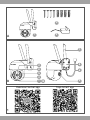 4
4
-
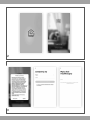 5
5
-
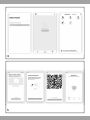 6
6
-
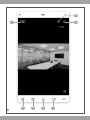 7
7
-
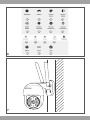 8
8
-
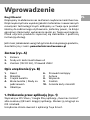 9
9
-
 10
10
-
 11
11
-
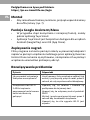 12
12
-
 13
13
-
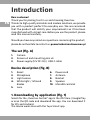 14
14
-
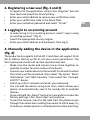 15
15
-
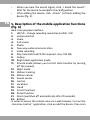 16
16
-
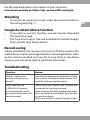 17
17
-
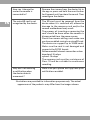 18
18
-
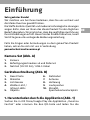 19
19
-
 20
20
-
 21
21
-
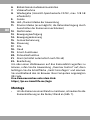 22
22
-
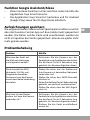 23
23
-
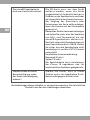 24
24
-
 25
25
-
 26
26
-
 27
27
-
 28
28
-
 29
29
-
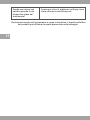 30
30
-
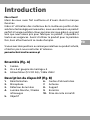 31
31
-
 32
32
-
 33
33
-
 34
34
-
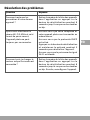 35
35
-
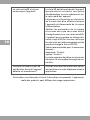 36
36
-
 37
37
-
 38
38
-
 39
39
-
 40
40
-
 41
41
-
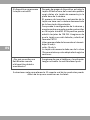 42
42
-
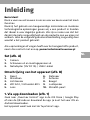 43
43
-
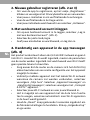 44
44
-
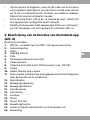 45
45
-
 46
46
-
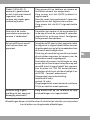 47
47
-
 48
48
-
 49
49
-
 50
50
-
 51
51
-
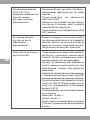 52
52
-
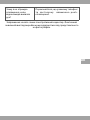 53
53
-
 54
54
-
 55
55
-
 56
56
-
 57
57
-
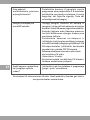 58
58
-
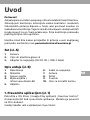 59
59
-
 60
60
-
 61
61
-
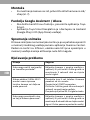 62
62
-
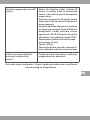 63
63
-
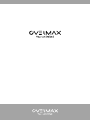 64
64
Overmax OV-CAMSPOT 4.0 PTZ WHITE El manual del propietario
- Categoría
- Enrutadores
- Tipo
- El manual del propietario
En otros idiomas
Documentos relacionados
-
Overmax Camspot 4.9 Manual de usuario
-
Overmax Camspot 3.6 Manual de usuario
-
Overmax Camspot 4.9 Manual de usuario
-
Overmax OV-CAMSPOT 3.6 Manual de usuario
-
Overmax 4.9 Camspot IP camera warehouse Manual de usuario
-
Overmax OV-CAMSPOT 4.7 ONE Manual de usuario
-
Overmax OV-CAMSPOT 4.9 Manual de usuario
-
Overmax OV-CAMSPOT 3.7 Manual de usuario
-
Overmax OV-FLOW CONTROL Manual de usuario
-
Overmax OV-AD-05 Manual de usuario
Otros documentos
-
XEGA S204G Manual de usuario
-
XEGA XG-02 Manual de usuario
-
PNI SafeHome PTZ382 Manual de usuario
-
 Ctronics 680C 2K 4MP Light Bulb Security Camera Manual de usuario
Ctronics 680C 2K 4MP Light Bulb Security Camera Manual de usuario
-
PNI PT202L Manual de usuario
-
woox R4040 Guía del usuario
-
nexxt Smart WiFi Camera Guía del usuario
-
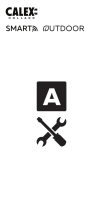 Calex 8712879154877 Manual de usuario
Calex 8712879154877 Manual de usuario
-
Calex Halo Slimme Ceiling Light Guía de instalación
-
Denver SHO-110 Manual de usuario